LINEでネット画像を貼り付けて送信したいけど…
・スクショはちょっとめんどくさいんだよね
・スクショだと、電波マークなどが入るから嫌!
・ネット画像やwebページをトーク画面で送信したい
と、お悩みではないですか?
たしかに、LINEでネット画像を送信したい時って色々な場面でありますよね。
もちろんスクショで送信するときもあるのですが、スクショの場合だとスマホ上部の
・電池の残量
・電波の状況
・時刻
などのいらない情報が写りこんでしまうので、これではちょっと…って思う人も多いはず。
なにより、スクショの場合、スマホに保存されてしまうので、そのスクショって結構な確率でいらなくなって、削除するんですよね。
その手間も、実は、地味にめんどくさいですよね…。
なので、LINEを使ってネット画像を送信したい場合、スクショではなくて、別の方法でトーク画面に貼り付けて送信したいですよね。
実は簡単なんですよ~。
LINEのトーク画面にネット画像を貼り付けて送信する方法って。
しかも、コピーやスクショなどもする必要はないので、スマホに保存される必要もないんです。
ということで本日は、LINEのトーク画面にネット画像を貼り付けて送信する方法について、画像を使ってわかりやすく解説していきますね~。
LINEのトーク画面にネット画像を貼り付けて送信する方法
LINEのトーク画面にネット画像を貼り付けて送信する方法ですが、やり方を知ればとても簡単に出来ちゃいます。
ということで、さっそくやり方を紹介していきます。
使用機種:SHARP AQUOS R2
Androidバージョン:10
端末キャリア:docomo
を使用しています。
今回は、こちらの記事のこの画像でやってみますね~。
【参考記事】

【参考画像】
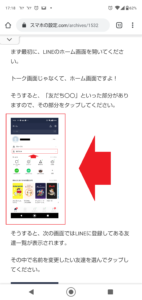
ネット画像をLINEのトーク画面に貼り付けて送信したい場合、まず最初に、LINEアプリは開きません。
その画像が使われている記事(ページ)を開いてください。
そしたら次に、貼り付けて送信した画像をスマホに表示させてください。
上の画像のような感じですね。
そしたらその画像を長押ししてください。
そうすると、スマホの画面がこんな感じに表示が変わります。
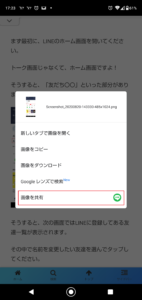
・新しいタブで画像を開く
・画像をコピー
・画像をダウンロード
・Google レンズで検索
・画像を共有
と、表示されますが、この中で「画像を共有」をタップしてください。
そうすると次の画面はこんな感じになります。
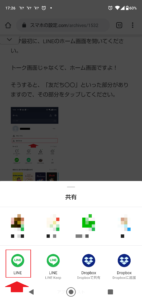
画面にLINEのアイコンが表示されますので、その部分をタップしてください。
(LINE keepをタップすると、LINE keepに保存されます)
LINEのアイコンが表示されない場合は、「共有」と表示してある部分を上にスライドさせると、いろいろなアイコンが出てきます。その中にLINEのアイコンがありますので、その部分をタップしてください。
次の画面では、LINEの友達の一覧が表示されます。
ネット画像を送信したい人を選んでタップすると、画面右にチェックが入ります。
チェックが入っているのを確認したら画面右上に「転送」というボタンがありますので、その部分をタップしてください。
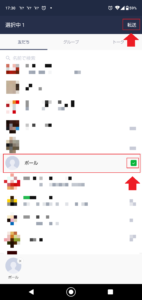
そうすると、LINEのトーク画面に切り替わり、メッセージ部分に画像が貼り付けられて送信されたのが確認できます。
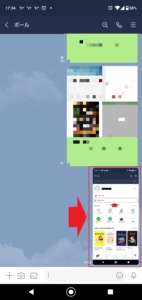
LINEのトークルームにネット画像を貼り付けて送信する方法は、
1.送信したい画像が使われている記事(ページ)を開く
2.画像を長押しする
3.「画像を共有」をタップ
4.送信したい人を選んでタップ
(チェックが入る)
5.画面右上に「転送」をタップ
6.トーク画面に切り替わるので、画像が送信されていることを確認する
7.メッセージを入れたければメッセージを入れる
となります。
まとめ
ネットの画像の場合、著作権がある場合があります。
なので、ネット画像をコピーしたり共有したりする際には、そういったことに注意してくださいね。
本日の記事は以上です。
最後までお付き合いただき、ありがとうございます。

